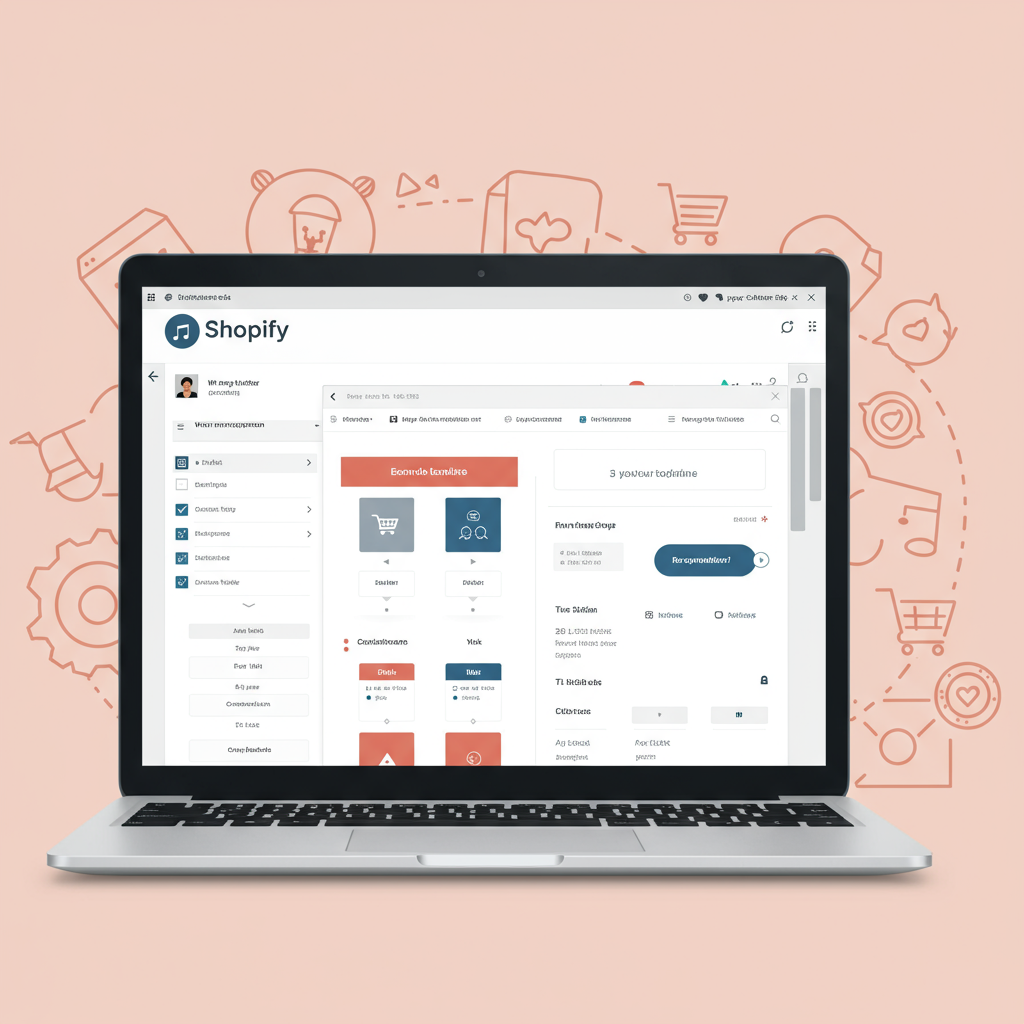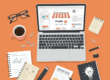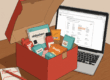Découvrez comment transformer l’apparence de votre boutique en ligne sans toucher une ligne de code, grâce aux outils intégrés de Shopify.
Bonjour à tous les marchands Shopify ! Aujourd’hui, je souhaite aborder un sujet crucial pour le succès de votre boutique en ligne : la personnalisation de votre thème.
Votre thème est la vitrine de votre marque. Il doit refléter votre identité, attirer vos clients et leur offrir une expérience de navigation fluide et agréable.
Beaucoup d’entre vous pensent peut-être qu’il faut être un développeur expert pour modifier l’apparence de sa boutique. Je suis là pour vous prouver le contraire !
Dans cet article, je vais vous guider pas à pas pour personnaliser votre thème Shopify sans écrire une seule ligne de code. Oui, c’est tout à fait possible et même très intuitif.
Shopify a été conçu pour être accessible aux entrepreneurs de tous horizons. Ses outils intégrés sont incroyablement puissants et permettent une grande liberté de création.
Le cœur de cette personnalisation est l’éditeur de thème de Shopify, souvent appelé “Personnalisateur de thème”. C’est votre tableau de bord créatif.
Pour y accéder, il vous suffit d’aller dans votre tableau de bord Shopify, puis “Boutique en ligne” > “Thèmes”. À côté de votre thème actuel, cliquez sur “Personnaliser”.
Une fois dans l’éditeur, vous remarquerez que votre page est divisée en “Sections”. Ce sont des blocs de contenu prédéfinis que vous pouvez ajouter, supprimer ou réorganiser.
Pensez à des sections comme des bannières d’images, des galeries de produits, des témoignages clients, des articles de blog, ou des formulaires d’inscription à la newsletter.
L’un des aspects les plus révolutionnaires est la fonction glisser-déposer. Vous pouvez simplement cliquer sur une section et la déplacer vers le haut ou vers le bas pour modifier l’ordre d’affichage.
Chaque section a ses propres paramètres. En cliquant sur une section, vous pouvez modifier son contenu : texte, images, liens, nombre de produits affichés, etc.
Certaines sections, comme la section “Image avec texte”, peuvent contenir des “blocs”. Ces blocs sont des éléments plus petits à l’intérieur d’une section, comme un titre, un paragraphe ou un bouton.
Au-delà des sections, l’éditeur de thème propose des “Paramètres de thème”. C’est ici que vous définissez les styles globaux de votre boutique.
Dans les paramètres de thème, vous pouvez choisir les couleurs principales de votre marque, les polices de caractères pour les titres et le corps du texte, et même la taille de la typographie.
Vous y trouverez également des options pour l’espacement, la largeur de la page, les icônes de médias sociaux, et le favicon de votre site.
Le haut (en-tête) et le bas (pied de page) de votre site sont cruciaux. L’éditeur vous permet de personnaliser les menus de navigation, d’ajouter des logos, des informations de contact et des liens légaux.
Ne vous limitez pas à la page d’accueil. Vous pouvez également personnaliser l’apparence de vos pages produits, en ajoutant des sections comme des informations de livraison, des avis clients ou des produits complémentaires.
De même, les pages de collection et les pages de blog peuvent être adaptées pour améliorer l’expérience utilisateur et mettre en avant vos contenus.
Pour des fonctionnalités plus avancées qui ne sont pas nativement dans votre thème, le Shopify App Store est votre meilleur ami.
Vous y trouverez des applications pour les avis produits, les pop-ups, les upsells/cross-sells, les formulaires de contact avancés, et bien plus encore, le tout sans coder.
Avant de faire des changements majeurs, je vous conseille vivement de dupliquer votre thème actuel. C’est une sécurité en cas de fausse manipulation.
Une fois vos modifications effectuées, testez toujours votre boutique sur différents appareils (ordinateur, tablette, mobile) pour vous assurer qu’elle est responsive et belle partout.
N’oubliez pas que l’objectif est d’améliorer l’expérience client. Ne surchargez pas votre site avec trop d’éléments. La simplicité est souvent la clé de l’efficacité.
Trop de sections ou d’applications peuvent parfois ralentir votre site. Gardez un œil sur la vitesse de chargement de votre boutique.
Vous voyez, personnaliser votre thème Shopify sans coder est non seulement possible, mais c’est aussi une opportunité fantastique d’exprimer la personnalité de votre marque.
J’espère que ce guide vous a donné les clés pour prendre en main l’apparence de votre boutique. Qu’avez-vous pensé de cet article ? Vos retours sont précieux !
Lancez-vous, expérimentez, et créez une boutique qui vous ressemble et qui captive vos clients. Le succès est à portée de clic !